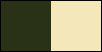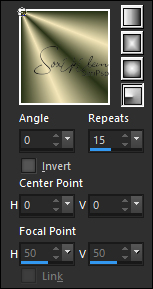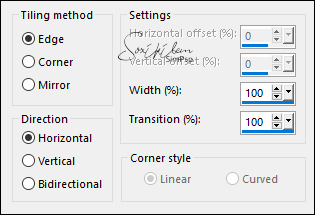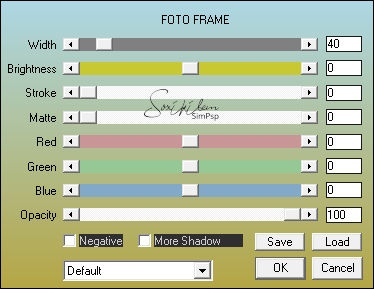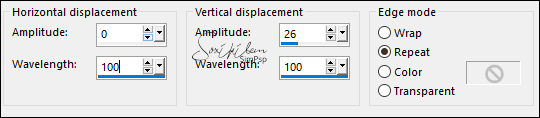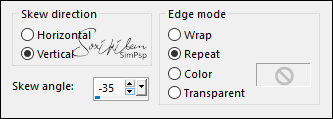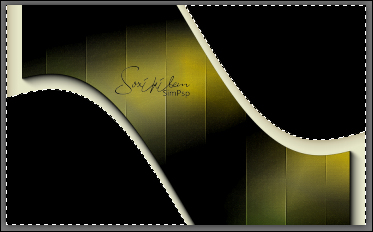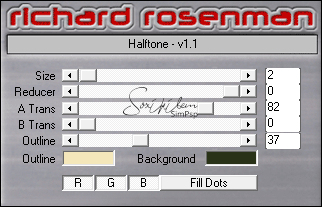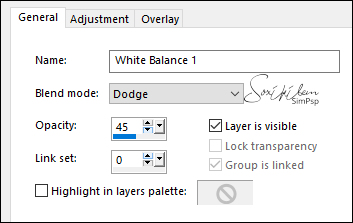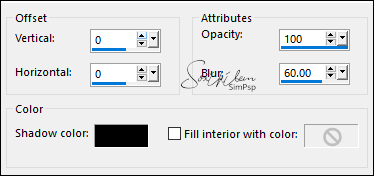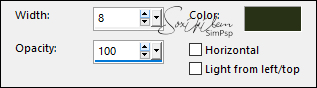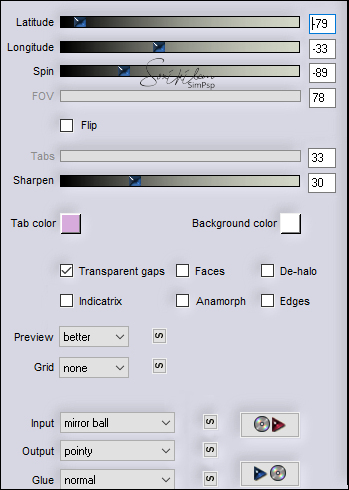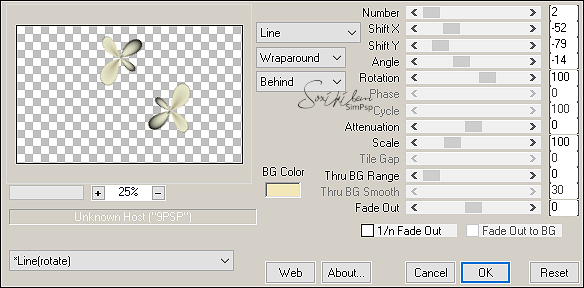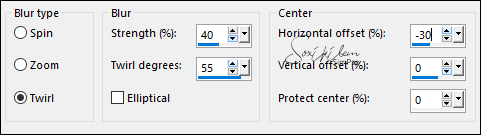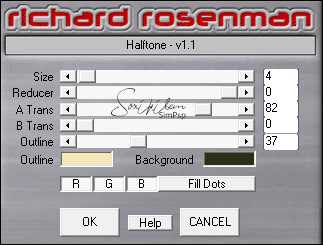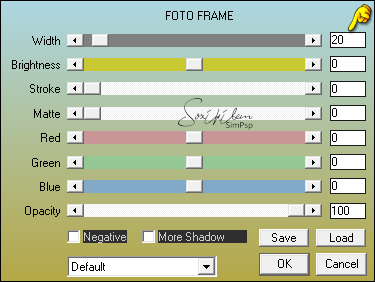|
TRADUÇÕES: Obrigada aos nossos tradutores!
MATERIAL 1 Tube Principal à sua escolha 1 Misted Paisagem à sua escolha tituloCassiaBySoxiki
Plugins Richard Roseman > Pixelate - v1.2 Richard Roseman > Halftone AAA Frames > Foto Frame Flaming Pear > Flexify2 Mura's Meister > Copies
Nota: Fique à vontade para alterar os Blends de acordo com o material e cores escolhidas para o seu trabalho.
Tutorial elaborado no PSP 2020 Ultimate
Execução
1 - Abrir o material no PSP, duplique e feche os originais. Escolha duas cores para trabalhar: Foreground: #293217 Background: #f4e7b9
2 - Abra uma transparência de 900x550px. Pintar com um gradiente Radial formado pelas cores escolhidas:
3 - Layers > Duplicate. Image > Mirror > Mirror Horizontal. Image > Mirror > Mirror Vertical. Layers > Properties > General > Blend Mode: Overlay. Layers > Merge > Merge Visible.
4 - Effects > Image Effects > Seamless Tiling:
5 - Layers > Duplicate. Effects > Plugins > Richard Roseman > Pixelate - v1.2:
6 - Effects > Edge Effects > Enhance. Edit > Repeat Enhance Edges. Image > Mirror > Mirror Horizontal. Layers > Properties > General > blend Mode: Luminence ou outro que preferir. Se estiver usando cores escuras diminua um pouco a visibilidade desta layer.
7 - Layers > New Raster Layer. Pintar esta layer com a cor do background. Effects > Plugins > AAA Frames > Foto Frame: Default.
8 - Com a ferramenta Magic Wand: Tolerance e Feather 0, selecionar o retângulo central.
Pressione a tecla Delete do teclado. Selections > Select None.
9 - Layers > Duplicate. Fechar a visibilidade da layer Copy of Raster 1. Ativar a Layer Raster 1. Effects > Distortion Effects > Wave:
10 - Effects > Geometric Effects > Skew:
11 - Com a ferramentaMagic Wand: Tolerance e Feather 0, selecionar como no exemplo:
Pressione a tecla Delete do Teclado.
12 - Layers > New Raster Layer. Pintar esta seleção a cor do background. Effects > Plugins > Richard Roseman > Halftone: Outline: com a cor do background e Background com a cor do foreground
Layers > Properties > General > Opacity 70%.
13 - Layers > New Raster Layer. Ative a ferramenta Clone Brush e configure como abaixo:
Clique com o botão direito do mouse em cima do Misted Paisagem. Volte no trabalho e dentro da seleção do lado direito no canto superiror clique com o botão esquerdo do mouse 2 ou 3 vezes, ou quanto desejar que apareça a imagem da paisagem.
Volte na paisagem e escolha um outro ponto, clique com o botão direito do mouse. Volte ao trabalho, e na seleção do lado esquerdo embaixo, clique com o botão esquerdo do mouse quantas vezes for necessária para aparecer a paisagem conforme o seu gosto.
Adjust > Sharpness > Sharpen. Edit > Repeat Sharpen. *Caso tenha dúvidas de como usar esta ferramenta, clique na imagem abaixo para assistir a um vídeo explicativo*
14 - Layers > New Adjustment Layer > White Balance: Mude apenas na aba General > Blend Mode: Dodge, Opacity: 45%.
Se preferir use outro blend mode.
15 - Layers > New Raster Layer. Effects > 3D Effects > Cutout.
Selections > Select None.
16 - Ativar a Layer Raster 1. Effects > Texture Effects > Blinds. Com a cor do foreground.
Adjust > Sharpness > Sharpen.
17 - Ativar e abrir a visibilidade da layer Copy of Raster 1. Effects > Plugins > Flaming Pear > Flexify2:
18 - Layers > Duplicate. Effects > Plugins > Mura's Meister > Copies:
Com a ferramenta Pick Tool, posicionar: Position X: 456, Position Y: 67.
19 - Adjust > Sharpness > Sharpen. Effects > 3D Effects > Drop Shadow: 0, 0, 100, 10, Color: cor do background.
20 - Ativar a layer debaixo, Copy of Raster 1. Image > Resize: 50%, all layers desmarcado. Adjust > Sharpness > Sharpen. Com a ferramenta Pick Tool, posicionar: Position X: 30, Position Y: 136.
21 - Ativar a layer Raster 3, a que aplicamos o Clone Brush. (Para o segundo exemplo eu coloquei o tube acima da layer Raster 4) Edit > Copy no Tube Principal. Edit > Paste as New Layer. Posicionar à esquerda. Effects > 3D Effects > Drop Shadow: como preferir.
22 - Edit > Copy no tituloCassiaBySoxiki. Edit > Paste as New Layer. Com a ferramenta Pick Tool, posicionar: Position X: 429, Position Y: 306.
23 - Image > Add borders > Symmetric: 1px - color: background. Edit > Copy. Selections > Select All. Image > Add Borders > Symmetric: 50px com qualquer cor. Selections > Invert. Edit > Paste Into Selection.
24 - Adjust > Blur > Radial Blur:
25 - Effects > Plugins > Richard Roseman > Halftone:
26 - Effects > Plugins > AAA Frames > Foto Frame:
27 - Selections > Invert. Effects > 3D Effects > Drop Shadow: 19, 19, 25, 0, Color: cor do background. Selections > Select None.
28 - Aplicar sua marca d'água ou assinatura. File > Export > JPEG Optimizer.
CRÉDITOS Versão ! & 2 Tube by Edith Spigai - Misted Paisagem by Anja Star
Sinta-se à vontade para enviar suas versões. Terei todo o prazer em publicá-las em nosso site.
|